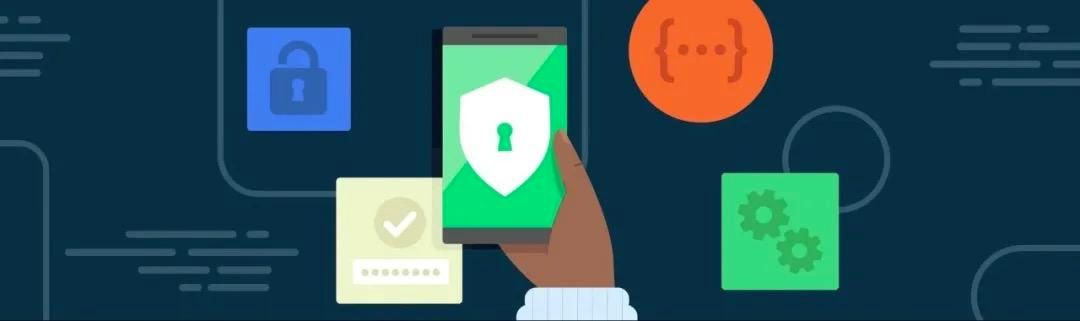为了提高文件的规整程度并让用户可以更好地控制他们的文件,Android 10 为应用引入了名为 "分区存储" 的新范式。分区存储改变了应用在外置存储中保存和访问文件的方式,为了帮您迁移应用并支持分区存储,我们概括了常见用例的最佳实践并分享给大家。
处理媒体文件
这部分内容描述了处理媒体文件 (如视频、图片、音频文件) 的一些常见用例,并概要说明了应用可以使用的方法。我们制作了一个简单的图片,列出了每种用例以及其在不同系统版本的实践总结:
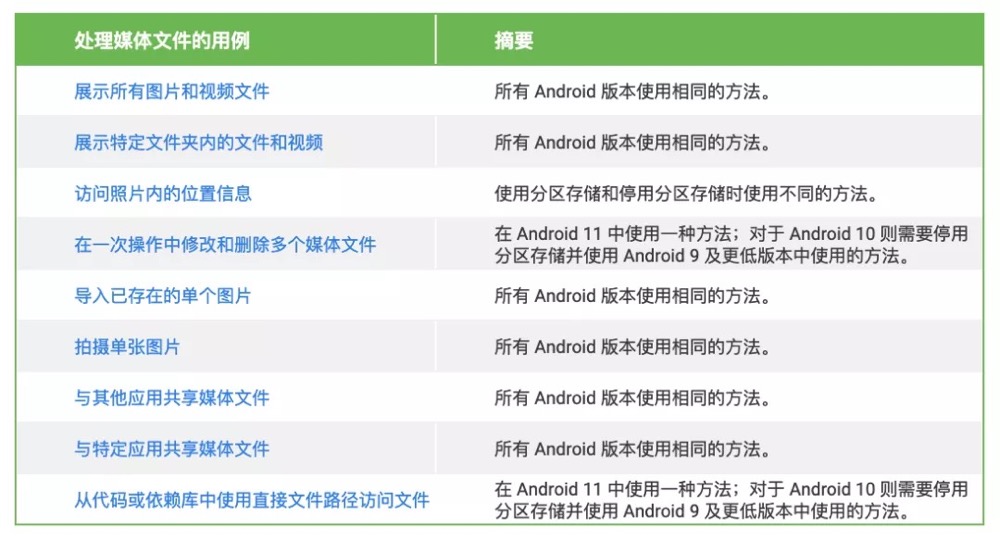
展示多个文件夹中的图片和视频文件
使用 query() API 查询媒体集合。您可以通过调整 projection、 selection、 selectionArgs 与 sortOrder 参数来对媒体文件进行过滤和排序。
展示特定文件夹内的文件和视频
使用以下方法:
- 使用 "请求应用权限" 一文中描述的最佳实践来请求
READ_EXTERNAL_STORAGE权限。 - 使用 MediaColumns.DATA 中的值来检索媒体文件,其中包含了磁盘中媒体文件的绝对文件系统路径。
访问照片内的位置信息
如果您的应用使用了分区存储,可以遵循媒体存储指南中的 "照片中的位置信息" 部分进行操作。
注意: 就算您选择停用分区存储,在使用 MediaStore API 访问图像并读取未修改的位置信息时,您也需要请求 ACCESS_MEDIA_LOCATION 权限。
在单个操作中修改或删除多个媒体文件
您需要根据运行应用的 Android 版本来整合逻辑。
在 Android 11 上运行
使用以下方法:
- 使用 MediaStore.createWriteRequest() 或 MediaStore.createTrashRequest() 为应用的写入或删除请求创建待定 intent,然后通过调用该 intent 提示用户授予修改一组文件的权限。
- 评估用户的响应:
- 如果获得了权限,执行修改或删除操作;
- 如果未能获得权限,向用户解释为什么您的应用需要此权限。
详细了解如何使用 Android 11 引入的这些方法执行批量操作。
在 Android 10 上运行
如果您的应用目标 API 为 Android 10 (API level 29),请停用分区存储并继续使用 Android 9 及更低版本所使用的方法来执行这类操作。
在 Android 9 及更低版本上运行
使用以下方法:
- 使用 "请求应用权限" 一文中描述的最佳实践来请求 WRITE_EXTERNAL_STORAGE 权限。
- 使用 MediaStore API 来修改和删除媒体文件。
导入已存在的单个图片
如果您想要导入一张已存在的图片 (例如将照片用于用户个人资料),您的应用可以使用自己的 UI 或者系统图片选择器来执行这一操作。
提供您自己的用户界面
使用以下方法:
使用系统选择器
使用 ACTION_GET_CONTENT intent 来要求用户选择要导入的图片。如果您希望过滤系统选择器向用户展示的图片类型,可以使用 setType() 或 EXTRA_MIME_TYPES。
拍摄单张图片
当您想要拍摄一张图片并用于您的应用时 (例如将照片用于用户个人资料),使用 ACTION_IMAGE_CAPTURE intent 来要求用户使用设备的相机拍摄一张照片。系统会将拍摄的照片存储于 MediaStore.Images 表中。
与其他应用共享媒体文件
使用 insert() 方法将记录直接加入 MediaStore。详细信息,可以参阅媒体存储指南中 "添加项目" 部分。
与特定应用共享媒体文件
使用 Android FileProvider 组件,相关内容在 "设置文件分享" 指南中有描述。
从代码或依赖库中使用直接文件路径访问文件
您需要根据运行应用的 Android 版本来整合逻辑。
在 Android 11 上运行
使用以下方法:
- 使用 "请求应用权限" 一文中描述的最佳实践来请求 READ_EXTERNAL_STORAGE 权限。
- 使用直接文件路径访问文件。
详细信息,请参阅 "使用原始路径访问文件"。
在 Android 10 上运行
如果您的应用目标 API 为 Android 10 (API level 29),请停用分区存储并继续使用 Android 9 及更低版本所使用的方法来执行这类操作。
在 Android 9 及更低版本上运行
使用以下方法:
-
使用 "请求应用权限" 一文中描述的最佳实践来请求
WRITE_EXTERNAL_STORAGE权限。 -
使用直接文件路径访问文件。
打开文档文件
使用 ACTION_OPEN_DOCUMENT intent 来要求用户通过系统选择器选择需要打开的文件。如果您想要过滤系统选择器展示给用户的文件类型,可以使用 setType() 或 EXTRA_MIME_TYPES。
举例来说,您可以通过以下代码找到所有的 PDF、ODT 和 TXT 文件:
Kotlin 代码
startActivityForResult(
Intent(Intent.ACTION_OPEN_DOCUMENT).apply {
addCategory(Intent.CATEGORY_OPENABLE)
type = "*/*"
putExtra(Intent.EXTRA_MIME_TYPES, arrayOf(
"application/pdf", // .pdf
"application/vnd.oasis.opendocument.text", // .odt
"text/plain" // .txt
))
},
REQUEST_CODE
)
Java 代码
Intent intent = new Intent(Intent.ACTION_OPEN_DOCUMENT);
intent.addCategory(Intent.CATEGORY_OPENABLE);
intent.setType("*/*");
intent.putExtra(Intent.EXTRA_MIME_TYPES, new String[] {
"application/pdf", // .pdf
"application/vnd.oasis.opendocument.text", // .odt
"text/plain" // .txt
});
startActivityForResult(intent, REQUEST_CODE);
从旧的存储位置迁移现有文件
如果一个目录既不是特定应用的目录,也不是公开共享目录,那么它就会被视为旧版存储位置。如果您的应用创建或使用位于旧版存储位置的文件,我们建议您将应用的文件迁移至可被分区存储访问的位置,同时对应用进行必要的修改,以使用分区存储中的文件。
保留对旧版存储位置的访问以进行数据迁移
您的应用需要保留对旧版存储位置的访问,以便可以将任何文件迁移至可被分区存储访问的位置。您应该的使用的方法取决于您应用的目标 API 级别。
如果您的应用目标平台为 Android 11
- 使用
preserveLegacyExternalStorage标志来 保留旧版存储模型,这样您的应用就可以在用户将应用升级为目标平台为 Android 11 的新版本时迁移用户数据。
注意: 如果您使用 preserveLegacyExternalStorage ,保持旧存储模型的效果只会在用户卸载应用之前有效。如果用户在运行 Android 11 的设备上安装或重装您的应用,则无论 preserveLegacyExternalStorage 的值是什么,您的应用都无法停用分区存储模型。
- 继续 停用分区存储,以便您的应用可以继续访问运行 Android 10 的设备上旧版存储位置中的文件。
如果您的应用目标平台为 Android 10
停用分区存储,以便您可以更轻松地在多个 Android 版本间保持应用行为不变。
迁移应用数据
当您的应用已经做好迁移的准备时,使用以下方法:
- 检查您应用在工作中是否使用了位于
/sdcard/目录或其任何子目录中的文件; - 将应用的所有私有文件从现在的
/sdcard/下的目录中移动至getExternalFilesDir()方法所返回的目录中; - 将所有共享的非媒体文件从现在的
/sdcard/下的目录中移动至/sdcard/目录下的一个应用专用子目录; - 从
/sdcard/目录移除应用程序的旧存储目录。
与其他应用共享内容
您可以使用 FileProvider 分享应用的文件给某个其他应用。而对于那些需要互相之间分享文件的所有应用,我们推荐为每一个应用使用 内容提供程序,然后在将应用添加到集合中时同步数据。
缓存非媒体文件
您应使用的方法取决于需要缓存的文件类型。
-
小型文件或者包含敏感信息的文件 : 使用 Context#getCacheDir()
-
大型文件或者不包含敏感信息的文件 : 使用 Context#getExternalCacheDir()
暂时停用分区存储
在您的应用完全兼容分区存储之前,您可以通过以下方法之一停用分区存储:
- 目标平台设置为 Android 9 (API level 28) 或更低。
- 如果您的目标平台为 Android 10 (API level 29) 或者更高版本,将您应用 manifest 中的 requestLegacyExternalStorage 属性设置为 "true":
<manifest ... >
<!-- 该属性在目标 API 为 Android 10 或更高版本的应用中默认为 "false" -->
<application android:requestLegacyExternalStorage="true" ... >
...
</application>
</manifest>
注意 : 在您将应用的目标 API 更新为 Android 11 (API level 30) 后,如果应用运行在 Android 11 的设备上, 系统会忽略 requestLegacyExternalStorage 属性 。所以您的应用必须为支持分区存储做好准备,并为使用该设备的用户 迁移数据。
为了测试目标 API 为 Android 9 及更低版本的应用在使用分区存储时的行为,您可以通过设置 requestLegacyExternalStorage 的值设置为 false 来使应用选择启用行为。如果要在 Android 11 设备上进行测试,则还可以使用 应用兼容性标志 在使用或不使用分区存储的情况下测试应用的行为。
了解有关 Android 平台文件存储与访问的详细信息,请参阅以下资源:
如果您想了解更多最新关于使用存储空间的最佳实践,请查阅 Android 官方中文文档网站中 Android 存储用例和最佳做法 部分。
版权声明
禁止一切形式的转载-禁止商用-禁止衍生 申请授权